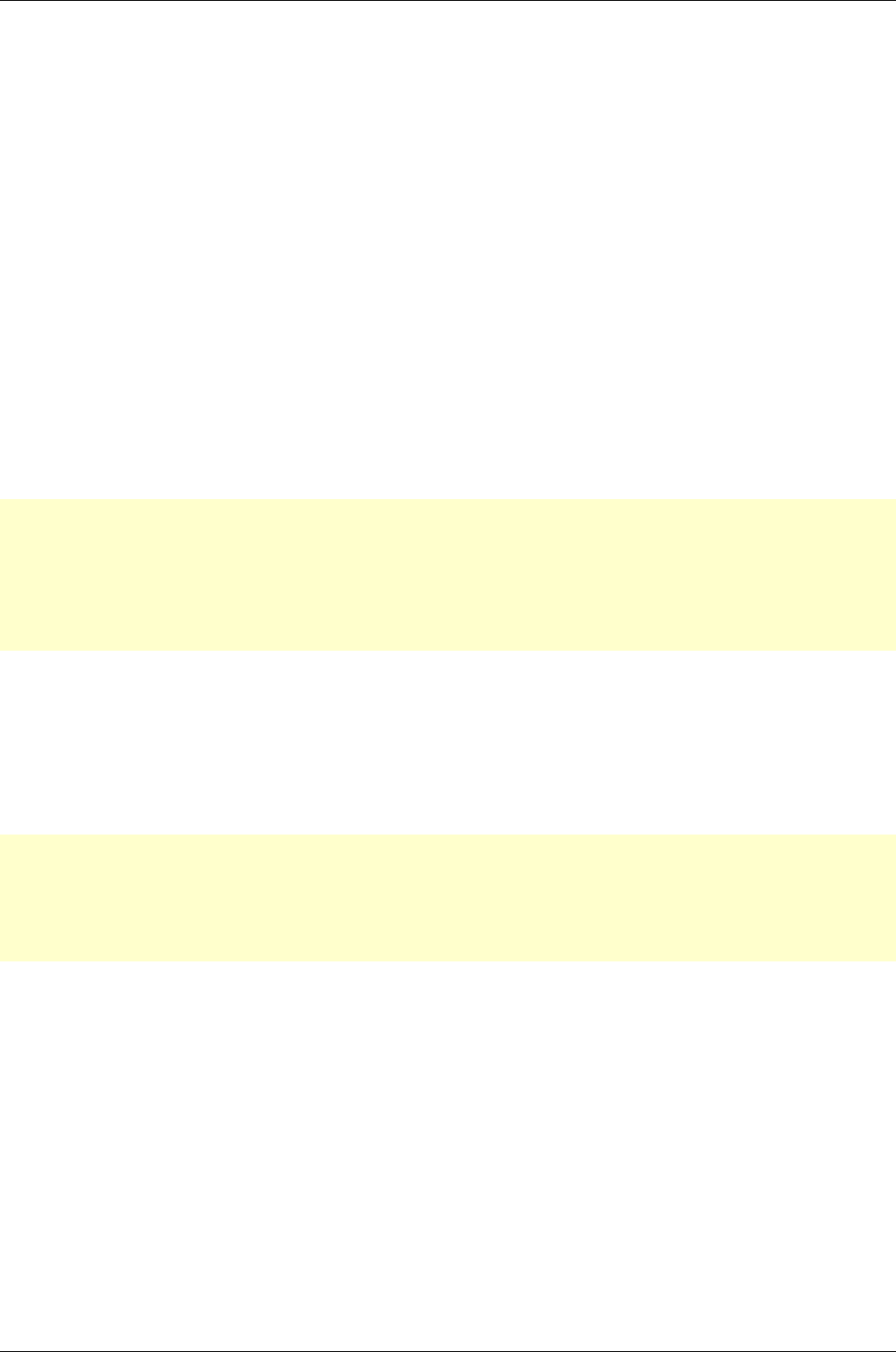Kompozer
Kompozer-Anleitung Version 1.01 vom 07.06.2008 Seite 10
Am oberen Rand des Seitenbereichs gibt es ein Register (Tab), das den Namen der Seite
(Unbenannt) trägt (In der Kompozer Hilfe wird dieses als die
Tab-Browser-Symbolleiste
bezeichnet.). Wenn Sie mehrere Seiten geöffnet haben, können Sie durch Anklicken des
jeweiligen Tabs schnell zu der gewünschten Seite umschalten.
Am unteren Rand der Seite liegt der Bereich der Editiermo
dus-Symbolleiste
, die vier Re-
gister enthält, über die eine von vier Editiermodi für die Seitenbearbeitung (Normal, HTML
Tags, HTML-Quelltext , Vorschau) ausgewählt werden kann.
Für Details der Ansichten siehe
Abschnitt 3.15
An der Unterseite des Fensters liegt die Statusleiste. Das ist ein sehr nützliches Werkzeug.
Sobald auf einer Seite Daten vorhanden sind, wird beim Klick auf ein Objekt, dessen Struk-
tur auf der Statusleiste angezeigt. Jede auf ein Element angewandte Klasse oder id wird
gezeigt, zur Unterscheidung werden Inline-Styles kursiv dargestellt. Wenn Sie den Maus-
zeiger in der Statuszeile über dem <span>-Tag schweben lassen, erhalten Sie ein Quickin-
fo mit der Styl-Information. Ein Klick auf ein Element in der Statusleiste markiert dieses in
der normalen Ansicht, wenn Sie dann in die Quelltextansicht wechseln, bleibt die Markie-
rung erhalten. Auf diese Weise vereinfacht sich die Navigation in der Quelltextansicht.
Anmerkung:
Die Abbildung zeigt die Symbole, wie sie erscheinen, nachdem Kompozer
frisch installiert wurde. Sie können den individuellen Wünschen entsprechend anders ar-
rangiert werden (Siehe Abschnitt 9.3). Wenn dies der Fall ist, kann einiges im Folgenden
schwer nachzuvollziehen sein. Um die Voreinstellung wieder herzustellen, klicken Sie auf –
Ansicht - Anzeigen/Verstecken - Symbolleisten anpassen - Bearbeitungssymbolleiste -
Standard wiederherstellen und wiederholen Sie den Vorgang für die Format-Symbolleiste.
Mit einem Rechtsklick auf ein Symbol können Sie die dazugehörende Symbolleiste anpas-
sen.
3.2 Erstellen einer neuen Seite
Eine neue Seite kann erstellt werden entweder ausgehend von einer leeren Seite oder
durch das Öffnen einer bereits bestehenden Seite.
Anmerkung:
Es gibt häufig verschiedene Handlungsmöglichkeiten bei Kompozer. In die-
ser Anleitung werden die Schaltflächen in der Bearbeitungs-Symbole genutzt. Für die Ar-
beit mit dem Menü siehe Abschnitt 9.3 (Einstellungen – Symbolleisten). Wenn eine be-
stimmte Schaltfläche nicht vorhanden ist, kann es sein, dass die Symbolleiste vom Benut-
zer geändert worden ist. Auch hier siehe (Einstellungen – Symbolleisten)